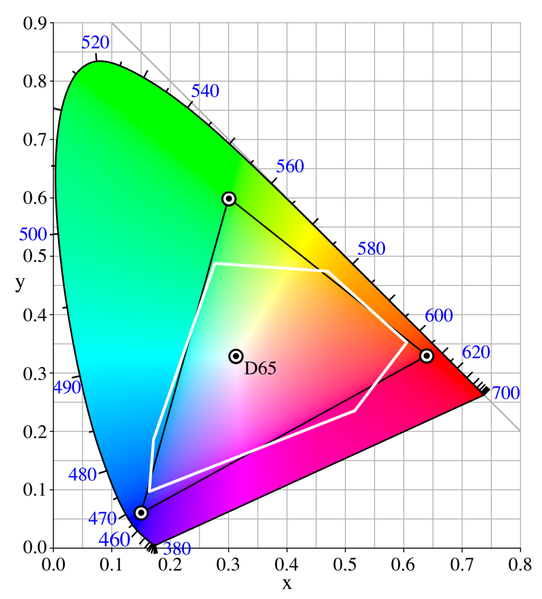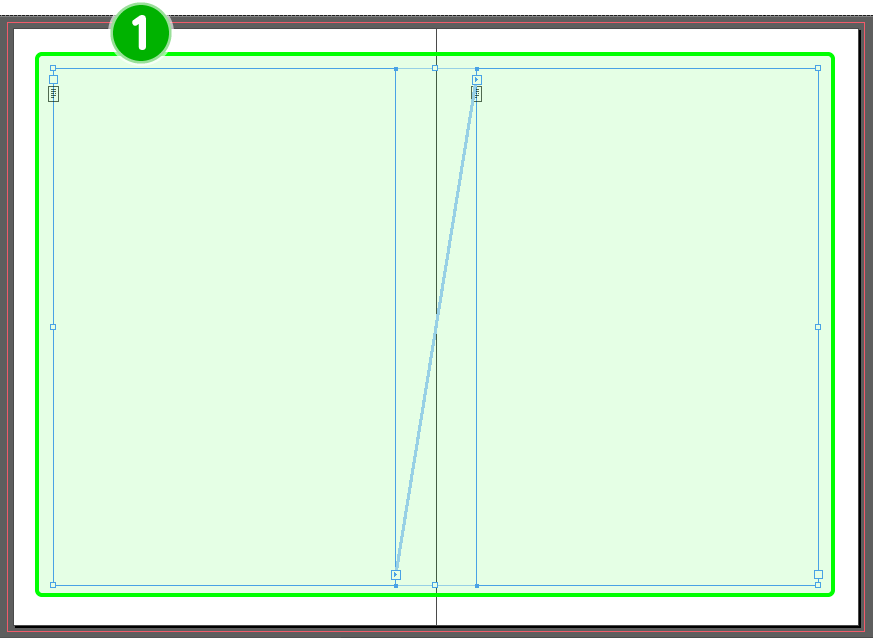このページの目次
カラーについて説明します。
Adobe製品全般(InDesign、PhotoShop、Illustratorなど)も同様ですが、DTPソフトは使用するアプリケーションのカラー設定がバラバラでは、印刷の依頼をする際に、ほとんどの場合トラブルになります。
まずは「作業で使用するDTPソフトのカラー設定を、全て同一にそろえる」ことが必要です。
色について
カラー自体は、簡単に説明しますが、
- 人が見える色(入力:Lab)
- デジタルカメラで表現できる色(入力:RGB)
- モニターが表現できる色(出力:RGB)
- 印刷で表現できる色(出力:CMYK)
- プリンターで表現できる色(出力:CMYK)
などがあります。
人の目で見える色域(しきいき)は、Lab カラースペース(可視光線スペクトル)

人の目で見える色域は、上記で説明した中では一番色の数が多く、Lab カラースペース(可視光線スペクトル全体)を見ることが出来ます。
Lab(可視光線スペクトル)というのは、電磁波の波長の中で「赤外線〜紫外線の内側(可視光線)」人の目で見える領域です。
たとえば、テレビのリモコンのボタンを押すと、赤外線がテレビに向かって照らされているのですが、人の目では見えませんよね。
でもじつは、スマホのカメラ(RGB)には、なぜだか写りこみます。 理由は知りません。。
パソコンのモニター、テレビ、デジタルカメラが表現できる色域は、RGBカラースペース(光の三原色・加法混色)
 光の三原色とも言いますが、RGB(Red=赤、Green=緑、Blue=青)というもので、デジタル機器のインプット(入力)、アウトプット(出力)で使用されます。
光の三原色とも言いますが、RGB(Red=赤、Green=緑、Blue=青)というもので、デジタル機器のインプット(入力)、アウトプット(出力)で使用されます。
制作物で言うと、ホームページ、動画、アニメーションなどで使用します。
ちなみにRGBが全てが重なると、真っ白(ホワイト)になります。
自分の通ってた小学校には、3色のフィルムがついたスポットライトがありました。
なぜ学校にあったのかは、知りませんし、使っていたのかも知りません。
RGBそれぞれのフィルムがついていて、回転させることで様々な色の光を当てることが出来るものです。
印刷や絵画などの色域、CMYKカラースペース(減法混色)について

これはインクや顔料やクレヨンなど、形あるものについている色と認識しています。
CMYK(Cyan=シアン、Magenta=マゼンタ、Yellow=イエロー、K=ブラック)
制作物で言うと、印刷物ですかね。
ちなみに全部の色を混ぜると、黒っぽくなります。
「黒っぽい」について説明しますと、
K=ブラックですが、正確にはKey plate(キー・プレート)の「K」らしいです。
Blackの「K」(他と違って末尾をチョイス)や、Kuroの「K」(これだけ日本語)ではないらしいのですが、色としてはやっぱりBlackです。
子供の頃の美術の時間で、絵の具のついた筆を洗ったバケツが真っ黒にはならないけど、黒に近いくすんだ色になりましたよね。
「黒っぽい」は、中途半端な色では使いづらいため、純粋な黒を原色に追加してCMYKとしている様です。
文字は「K=100%」で使用することが多いですし、無くては困ります。
色について、まとめ。
それぞれ説明してきましたが、
- 人の目で見える色域:Lab カラースペース(可視光線スペクトル全体)
- デジタルで表現できる色域:RGBカラースペース(光の三原色・加法混色)
- 印刷で表現できる色域:CMYKカラースペース(減法混色)
がありますが、それぞれ色の使える領域は異なります。
きれいな夕日や、夜景はデジタルでは写りにくい訳は?
たとえば、きれいな夕日や、うっすら見える暗がりなどは、人の目で見えたとしても、デジカメで撮影すると、真っ暗だったり、こんな色じゃなかった。という事が経験あると思いますが、これは仕方ないです。
見た目どおりに撮影するには、カメラが理解できる程度の明るさが必要だったりします。
プロカメラマンなら、明るさを測る装置や、フラッシュなどのライティング、あるいは、カメラの露光・露出の時間を多めにしてみたりと、様々な方法で「人の目で見た状態になるべく近く」なるように調整して撮影しています。
RGBは全てを足すと、真っ白になりますが、光の白って眩しくて直視できないですよね。
でもデジタルで表現するには必要な材料で、人が見た以上に光の量を足してあげる必要があります。
でも、理屈で言うと完全な再現はできません。
人の目で見たものをRGBにすると色域が少ないので必ず劣化します。
デジカメ写真をプリントしたら「こんな色じゃなかった。。」
デジカメ写真(RGB)をプリンター(CMYK)でプリントアウトすると、こちらも思った以上に、ダメダメな写真ができあがります。
これもせっかくきれいにプロカメラマンが撮った画像データーだとしても、プリントすると思った以上に暗い画像になったり、青空の色がちがう、花の色が違うなどの現象が起きます。
RGBで使えていた色域とCMYKで使える色域では、使えない領域がそれぞれあり、その部分の処理は、近似値にされてしまうため、表現できる領域が更に下がります。

人の目で見える色域はカラーで表現されたエリア、
黒い線で囲まれた色域は、RGBより小さい国際標準規格のsRGB、
白い線で囲まれた色域は、CMYK。
ちなみにRGBの種類や規格は様々あり、デバイスごとでも違いますし表現力が高い製品や、廉価版でsRGBに満たないものもあるようです。
上の図を見ると、人の目で見たものからRGBやCMYKに変換すると、すごく減色しているのがわかりますし、RGBからCMYKの変換は、鮮やかな花の色(R)、新緑の爽やかさ(G)や、深い空の色(B)など画像として重要な部分が、近似値に変更されてしまいます。
グラデーションに見えていた部分が近似値に変更されると、ベタ塗りされたような質感になります。
色の基本はこのぐらいにしておきますが、少しでもカラーの素材を活かすためには、色の調整や効率的に変換することが必要なのです。
カラーマネジメントとは? デバイスインディペンデントについて
カラーマネジメントとは、簡単に言うと「色変換する=色空間変換する」もので、ICCプロファイルという変換の基準を設けて、色を合わせようという考え方です。
入出力機器(デバイス)ごとで、色の表現が変わってしまったりすることはお伝えしましたが、高級機器や廉価版機器などでも、結果が異なりますし、液晶モニターやプラズマテレビやブラウン管など表示方法が違えばそれぞれ異なりますし、それにメーカーごとに特色を出していますし。
ですが、デバイスごとで異なる表示なんて、きれいに出るのならば問題ないですが、想像を超えてくるほどの劣悪なプリントされては困ります。
なのでICCプロファイルを指定し、デバイスに依存しない(デバイスインディペンデント)と言う考えが生まれました。
カラーマネジメントを行うか?
カラーマネジメントの考え方はデバイスに依存しないために規定に沿って色変換を行う。という理論に行き着いたのですが、実はこれがけっこう厄介で、調整がうまく出来ないのです。
せっかくPhotoshop等で画像やイラストをきれいに補正しても、その画像内に入れたICCプロファイルに沿って色空間変換をしてプリントや印刷した場合、すごく薄くなる。または。すごく濃くなります。
これは「すべての機器やアプリケーションへ、設定をしていないため」です。
デバイスに依存しない(デバイスインディペンデント)では、すべての環境に設定する必要がありますが、これが出来ないんです。
カメラマン、制作会社、出力会社など、関わるすべての会社間で、全て同じICCプロファイルで作業すればよいのですが、それぞれいろいろなクライアントがありますし、環境の統一は実質難しいというのか、やはり出来ないんです。
ICCプロファイルなどのカラー設定がAdobe製品に機能追加される前は、皆さん自分で各デバイスの色調整は自分たちで行っていました。
その環境へそのままカラー設定でICCプロファイルを適応してしまったり、理解が進まなかったんです。
この時期は本当に苦労しました。。
色が合わない、黒が薄いなど、トラブルが続出しました。
ICCプロファイルは最小値
ICCプロファイルはデバイスに依存しない(デバイスインディペンデント)とお伝えしましたが、もっと簡単に言うと「最小値に合わせる」ことです。
プロは高級機器を使って、最大限に色再現力を駆使しようとしているのに、全てのデバイスに合わせてしまうため、廉価版レベルへ下げてしまう。ということで理解しました。
クレーム多発したDTPのプロは、デバイスの最小値ではなく最大限で運用したいし、元の環境を好むようになりました。